Як очистити папку інформації про об'єм системи?

- 3448
- 762
- Chris Schmeler
Зміст
- Що знаходиться всередині папки?
- Інформація про обсяг системи:
- Очищення папки
- Для очищення інформації про обсяг системи:
- Видалення каталогу

Однією з цих папок називається Інформація про обсяг системи. Ви можете знайти його на будь -якому диску, який працює серед Windows - навіть на флеш -накопичувачах та SD -картах. Якщо цей каталог виявлено, виникає питання, що він зберігається в ньому, і чи можна його безболісно видалити для системи.
Що знаходиться всередині папки?
Це каталог для зберігання системної інформації. Він створюється на будь -яких накопичувачах, підключених до Windows, будь то внутрішня пам'ять, флеш -диск або зовнішній жорсткий диск. Власне, він має атрибут "прихований", щоб не нервових користувачів з їх існуванням та обсягом. Але якщо система включає дисплей приховані файли, то каталог буде помітним.
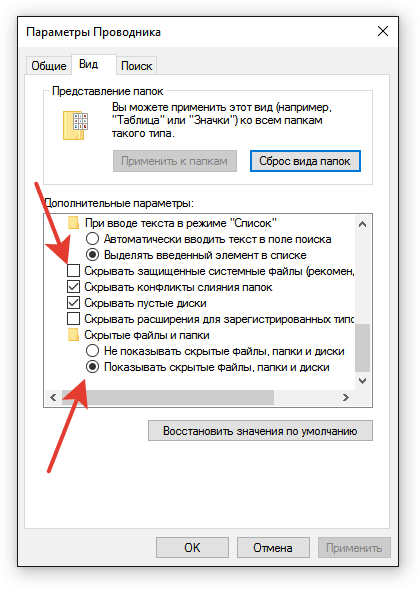
Інформація про обсяг системи:
- Інформація про точки відновлення Windows за умови, що відповідна функція включена в систему.
- Інформація про службу індексації.
- Тіньові копії файлів.
Каталог зберігає дані, які можуть бути корисними під час відновлення накопичувачів або файлів, записаних на них. Тому бездумно видалити, це точно не варто. Але ви можете обережно очистити.
Очищення папки
Якщо системна папка займає багато місця на диску, очистіть його вміст за допомогою вбудованих системних інструментів. Каталог може накопичити дані про точки відновлення, а також історію файлів. Windows незалежно визначатиме, без чого ви можете зробити, і звільнити місце на диску без пошкодження системних файлів.
Для очищення інформації про обсяг системи:
- Клацніть на комбінацію Win+r На клавіатурі та виконати "SystemPropertiesProtementЩо.
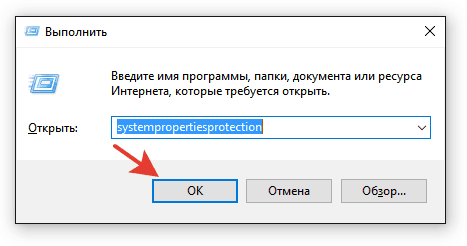
- Виділіть диск, на якому розташована папка. Натисніть "МелодіяЩо.
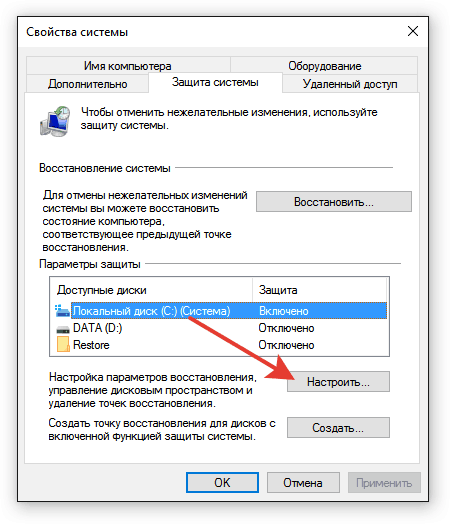
- Позначте предмет "ВідключитиЩо.
- Витріть точки відновлення.
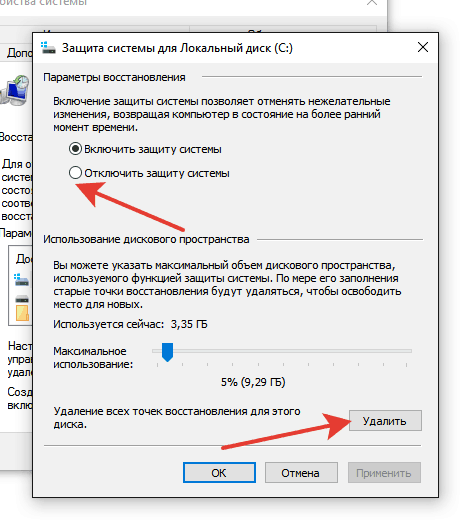
- Вимкніть історію файлів.
Щоб вимкнути запис історії, знайдіть відповідний розділ налаштувань через пошук на панелі завдань. Якщо ви не можете його знайти, перейдіть на панель управління та змініть режим перегляду на "Великі значкиЩо.
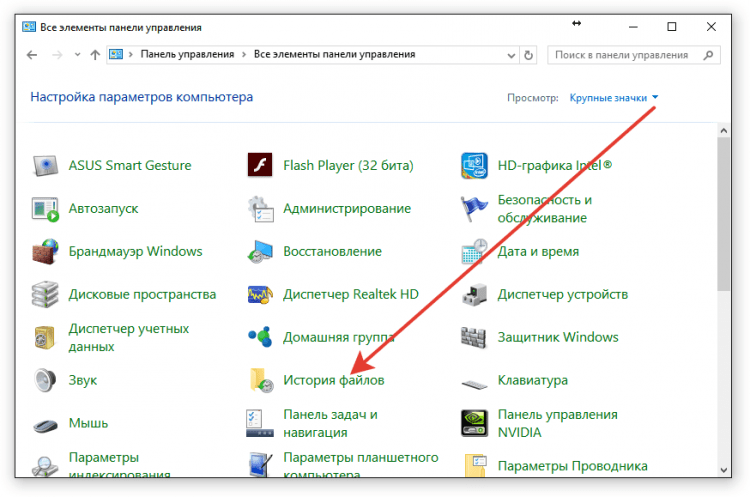
Натисніть "Відключити"Щоб система більше не створювала тіньові копії файлів. Якщо історія була відключена, нічого не потрібно натиснути.
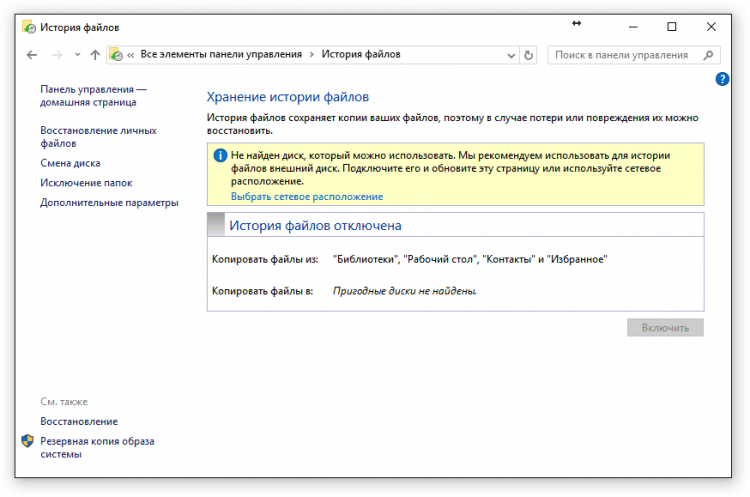
Ще один спосіб позбутися додаткових файлів у папці -використовувати вбудовану утиліту для очищення диска.
- Клацати Win+r.
- Виконати "ОчищатиЩо.
- Виберіть диск, на якому розташована папка інформації про об'єм системи.
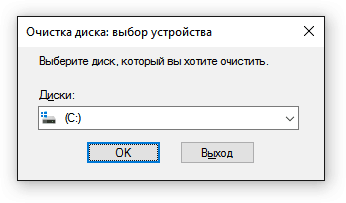
- Після завершення аналізу диска натисніть "Чисті системні файлиЩо.
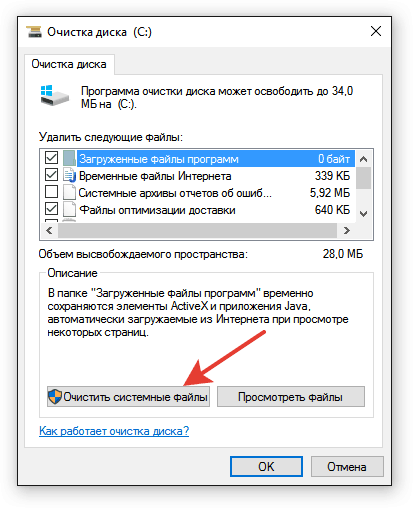
- Зачекайте, поки утиліта не підготує файли для видалення. Виділіть їх за допомогою кліщів і натисніть "ЧистийЩо.
Ви можете підтримувати порядок у системі, використовуючи третій партії програми - наприклад, CCLeaner. Однак неправильне встановлення параметрів очищення може призвести до втрати важливих даних. Вбудований інструмент Windows не дозволить вам видалити щось корисне для системи.
Видалення каталогу
Якщо ви все ще переслідуєте питання про те, як повністю видалити папку, то ви повинні розуміти, що це важко зробити. На перевізниках з файловою системою NTFS користувач не має доступу до каталогу. Каталог має атрибут "Тільки читання"та обмеження дій. Щоб видалити каталог, вам доведеться вимагати дозволу адміністратора.
Адміністратор у цьому випадку -це не ваш профіль, а вбудований користувач. Щоб подолати обмеження та отримати доступ до каталогу, вам потрібно надати своєму профілю всі права. Однак це не рекомендується: такі дії загрожують пошкодженням важливих системних файлів. Але якщо ви готові ризикнути, дотримуйтесь таких дій:
- Відкрийте властивості папки інформації про об'єм системи.
- Перейдіть на вкладку "БезпекаЩо.
- Натисніть "ДодатковоЩо.
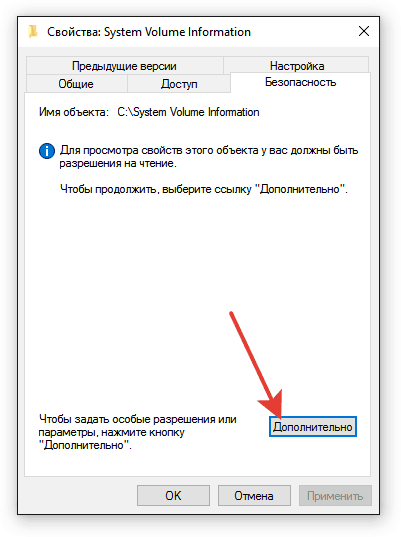
- Виберіть "Зміна"Біля імені нинішнього власника.
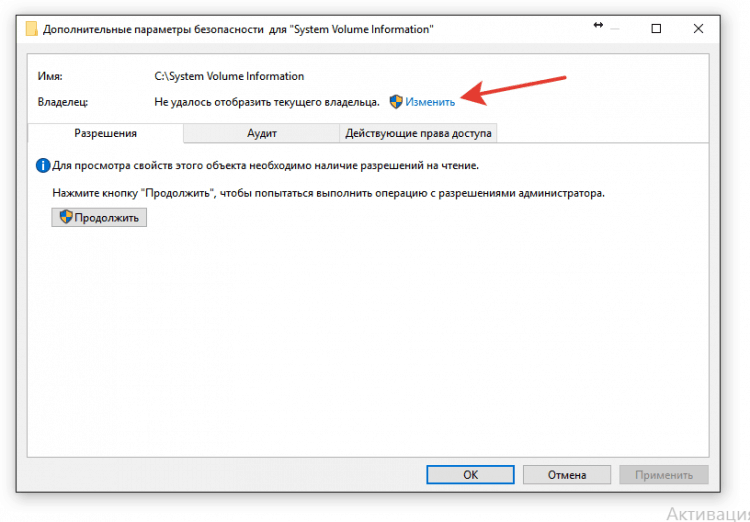
- Натисніть "ДодатковоЩо.
- Перейдіть до пошуку та виділіть свій рахунок. Натисніть "Добре" двічі.
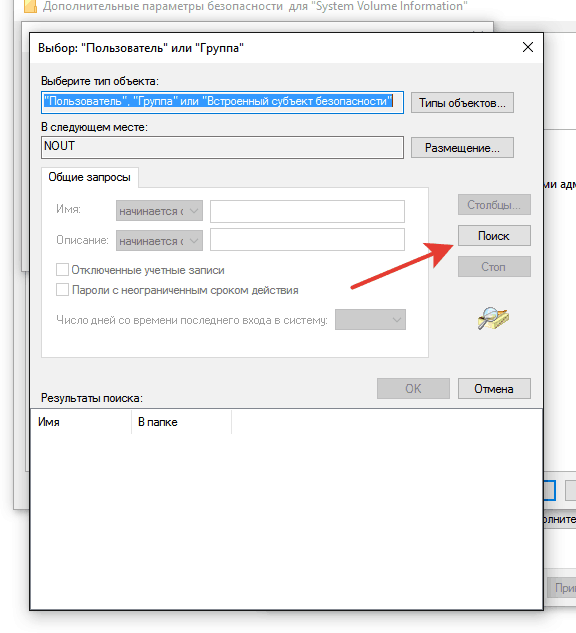
- Позначте можливість заміни власника об'єктів.
- Натисніть "в порядку"Зберегти конфігурацію.
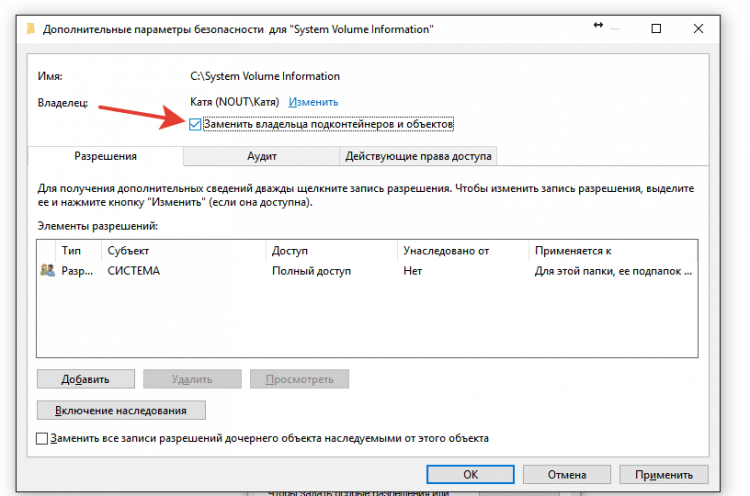
Отже, ви станете власником каталогу, але для того, щоб редагувати його, вам потрібно отримати спеціальні дозволи. Перейдіть на вкладку ще раз "Безпека"і натисніть"ДодатковоЩо. Якщо у списку дозволів є ваш рахунок, виберіть його, натисніть "Зміна"І надайте профілю повний доступ. Замінити дозволи та зберегти конфігурацію.
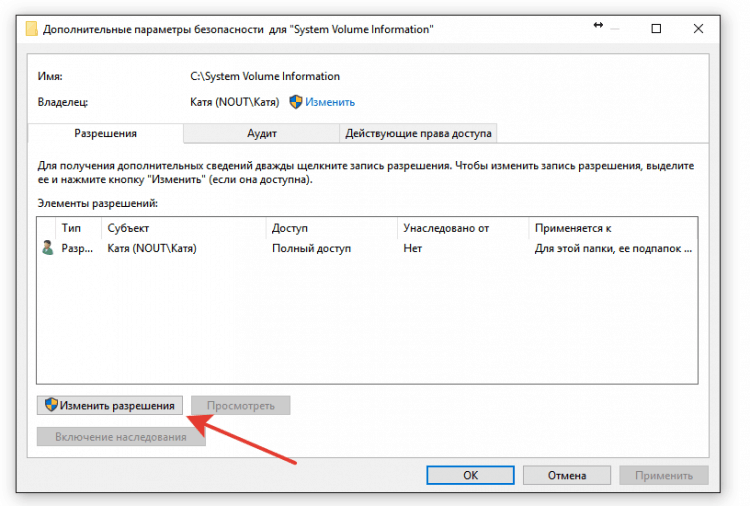
Якщо в списку немає профілю, натисніть "ДодаванняЩо. Натисніть "Виберіть тему"і знайдіть рахунок через"Додатково" -"ОбшукЩо. Після цього надайте повний доступ, замініть дозвіл та збережіть конфігурацію.
Ми попередили, що це буде важко. І найголовніше, це не має сенсу. Видалення каталогу призведе до появи збоїв у роботі системи, тому обмежте себе простим очищенням диска з непотрібних та тимчасових файлів.
Якщо каталог знаходиться на зовнішньому приводі, підключеному до ПК або позначення, то ви можете стерти його без зайвих рухів: просто виберіть і натисніть клавішу Видаляти. Однак через деякий час папка знову з’явиться на середовищі. Ви втратите можливість відновити інформацію з флеш -накопичувача.
Щоб інформація про об'єм системи не дзвонила на очі, встановіть у приховані системні файли та папки управління. Тоді, схоже, не буде видаляти каталог, що може бути корисним.
- « [Рейтинг] Найкращий домашній рот 2018
- Запуск програм Windows на Mac Review найпопулярніших способів »

